1、打开Google Chrome浏览器,然后单击Chrome浏览器右上角“自定义及控制”按钮。如图:

2、然后鼠标单击“更多工具”-“扩展程序”,如图:

3、在打开的新页面中单击“获取更多扩展程序”,如图:

4、在新打开的Chrome网上应用店页面中,找到左上角的输入框,在输入框中输入“cli罕铞泱殳ck&clean”并敲回车,如图:

5、找搜索结果页面中找到“click&clean”这个插件,并点击“添加至 Chrome”按钮,如图:

6、在弹出的对话框中点击“添加扩展程序”,如图:

7、等待浏览器自动进行安装,安装完成后在Chrome浏览器右上角会有一个红C的小图标,如图:

8、然后点击右上角“click&clean”的红色图标,在弹出的小框中单击争犸禀淫"选项"按钮,如图:
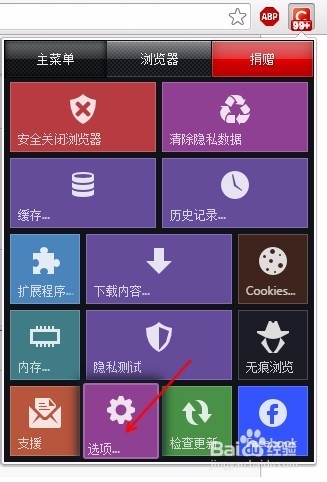
9、在弹出的操作窗口中找到“当浏览器关闭后删除私人数据”这个选项,并勾选,如图:

10、然后关闭操作窗口,所有操作完成。当下次关闭浏览器的时候,自动清除浏览记录和缓存就会生效了。
